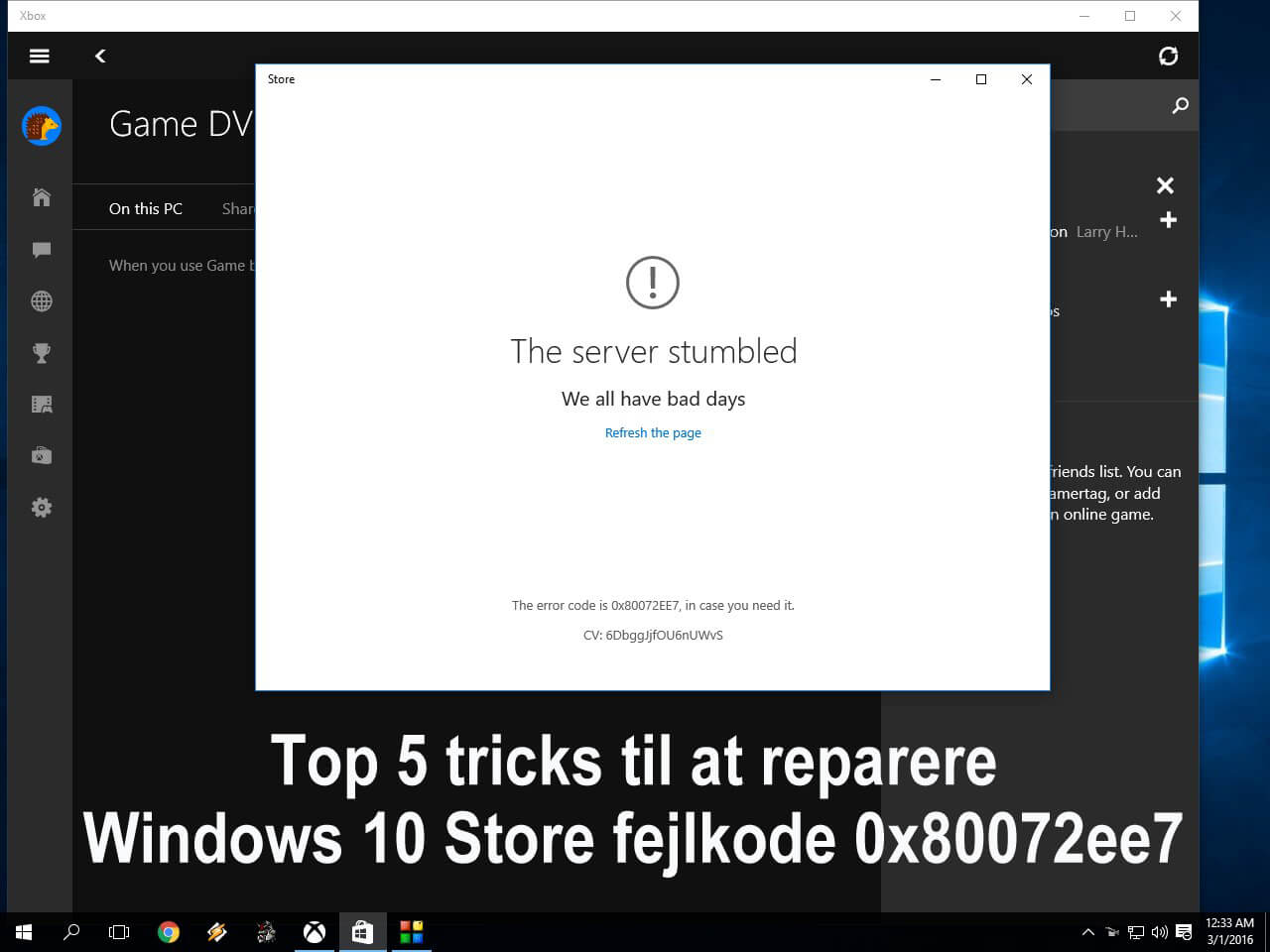
Er dit Windows-system kaste fejlmeddelelsen “Serveren har snuble” eller “Vi kunne ikke oprette forbindelse til serveren” sammen med fejlkode 0X80072EE7?
Hvis ja, så skal du rette op på denne fejlmeddelelse så hurtigt som muligt, som om du undgår dette problem, så kan det udløse flere andre problemer.
Fejlkode 0x80072ee7 er en af de irriterende fejlmeddelelser, der kan påvirke enhver version af Windows-systemet, såsom Windows 7, 8, 8.1, Vista og især Windows 10 Operativsystem.
Microsoft officielle fora og andre systemrelaterede fora er fyldt med Windows 10 Store fejlkode 0X80072EE7 problem.
Dette problem vises generelt efter opgradering af pc eller laptop til Windows 10, når du forsøger at åbne Microsoft Windows 10 Store, så kan det stoppe med at arbejde og vise en fejlkode 0X80072EE7 “Serveren har snuble” eller “Vi kunne ikke oprette forbindelse til serveren” . Denne fejl forhindrer dig i at bruge Microsoft Windows Store til at downloade Windows 10 Apps.
Nogle gange kan Windows-butik vise dig, at der ikke er internetforbindelse, mens din computer er forbundet til netværket.
Årsager til Fejlkode 0X80072EE7
Der er mange årsager, der kan udløse fejlkoden;
- Beskadigede eller beskadigede Windows Defender-filer.
- Forkert installation af Windows Defender-filer.
- Inficeret eller beskadiget Windows Registry.
- Computervirus eller malware infektion.
- Forældede Windows 10-drivere.
- Et problem i netværkskonfiguration.
- Beskadiget Windows-registreringsdatabase.
Når dit system begynder at vise Windows Store-fejl 0x80072ee7, kan du fra den tid du begynder at se andre systemproblemer, som:
- Åbn Windows-programmet bliver styrtet.
- Langsom pc-ydeevne, det tager lang tid at reagere brugerkommandoer.
- Kan ikke opdatere Windows.
- Kan ikke installere eller afinstallere de ønskede app (er).
- BSoD-fejl kan også vises
Metoder til at fastsætte WINDOWS STORE ERROR CODE 0X80072EE7
Uanset hvad årsagerne og hvordan denne fejl påvirker dit system, skal du så snart som muligt håndtere dette problem og slippe af med Windows Store-fejlkode.
Nogle af de testede rettelser er angivet nedenfor med komplette trin, anvende dem en efter en for at rette fejl 0x80072ee7 windows 10.
Lees ook: Compleet Gids tot Herstel Foutcode voor Windows 10 Upgrade 0xC1900208 – 0x4000C
# 1: Kør SFC på din pc / bærbar computer
Dette er en af de væsentlige metoder til at løse noget af det Windows-relaterede problem.
- Åbn kommandoprompten med administratorrettigheder for at gøre dette, klik på Start-knappen og skriv “Kommando” i søgefeltet.
- Vælg kommandoprompten fra søgeresultatet, og åbn det med administratorrettigheder.
- Nu skal du køre SFC. For at gøre dette skal du skrive “SCF / scannow” og trykke Enter-tasten.
Denne kommando vil tage lidt tid at køre og reparere systemfilerne.
# 2: Prøv at genregistrere Windows Store
Ifølge nogle brugere bliver registrering af Windows Store-pakke en effektiv løsning og løsningen af Windows Store 0X80072EE7-fejlen.
- Åbn igen kommandoprompten igen.
- Indtast cmd i søgefeltet.
- Vælg Kommandoprompt og Kør som administrator.
- Kør derefter følgende PowerShell-kommando:
PowerShell -ExecutionPolicy Ubegrænset -Command “& {$ manifest = (Get-AppxPackage Microsoft.WindowsStore) .InstallLocation + ‘\ AppxManifest.xml’; Add-AppxPackage -DisableDevelopmentMode -Register $ manifest} “
- Denne kommando tager også tid til at registrere Windows-butikken.
- Når du er færdig, lukker kommandoprompten og genstart systemet.
# 3: Slet statiske IP-poster fra værtsfilen
Statisk IP kan tilføjes af flere programmer som DNS acceleratorer, Web acceleratorer, DNS caching utilities. Dette skyldes, at værtsfilen til Windows Update eller Microsoft Update, og derfor bliver Windows Update mislykket.
For at overvinde fra dette problem kan du enten gå med den automatiske løsning eller vælge manuelle trin:
Du skal downloade den nemme løsning fra (https://support.microsoft.com/en-us/kb/883821) og følg blot instruktionerne på skærmen.
Manuel løsning:
- Naviger til C: \ Windows \ system32 \ drivers \ etc
- Åbn HOSTS-filen med Notesblok
- Hvis HOSTS-filen indeholder en statisk IP-adresse, der er knyttet til Windows Update eller Microsoft-opdatering, skal du gøre disse indlæg bemærkninger ved at tilføje # i starten af linjen. Eller du kan også slette disse lokker og gemme ændringerne til HOSTS-filen.
# 4: Bekræft netværk til Windows 10 Store Fejlkode 0X80072EE7
- I meddelelsesområdet vil du se netværksikonet, højreklikke på ikonet og vælge “Åbn netværk og delingscenter”.
- Vælg dit netværk, du bruger, og vælg Egenskaber.
- Rul ned for at finde “Internet Protocol version 4 (TCP / IPv4)” og dobbeltklik på den.
- Vælg Brug følgende DNS-serveradresser under fanen Generelt.
- Nu skal du indstille den foretrukne DNS-server til 8.8.8.8 og alternativ DNS-server til 8.8.4.4.
- Klik på OK for at gemme ændringerne.
# 5: Tænd for indstillingen “Automatisk registrering af indstillinger” i Internet Egenskaber
- Tryk på Windows + Rkey på samme tid for at åbne dialogboksen Kør. I boksen skriv inetcpl.cpl og tryk Enter-tasten.
- Efter det vises et vindue, klik på fanen Forbindelser, og klik derefter på LAN-indstillinger
- Marker afkrydsningsfeltet Automatisk registrering af indstillinger og klik på OK.
- Genstart system.
Konklusion
Alle ovennævnte diskuterede metoder er fuldstændigt testet, jeg har nævnt 5 løsninger, fordi der ikke er nogen specifik årsag bag Windows Store Error 0x80072ee7 fejl.
Derfor skal du anvende alle de givne tricks en efter en og tjekke efter problemet efter anvendelse af hvert trick.
Når problemet er løst, anbefales det også at scanne din pc med en professionel pc-fejlscanner. Dette værktøj scanner og reparerer alle typer interne problemer relateret til forskellige ting som registreringsdatabase, DLL-filer, systemfiler, systemdrivere og meget mere.
Hardeep has always been a Windows lover ever since she got her hands on her first Windows XP PC. She has always been enthusiastic about technological stuff, especially Artificial Intelligence (AI) computing. Before joining PC Error Fix, she worked as a freelancer and worked on numerous technical projects.